Bună ziua, dragi cititori! Sunt bucuros să vă urez bun venit pe site-ul Photoshop și să lucrați cu grafică. Astăzi vă voi împărtăși cunoștințele despre Photoshop ca și în alte și întotdeauna, pentru a fi mai precis vă voi spune ce stiluri de strat sunt în Photoshop. Aceasta este o funcție destul de interesantă, care ne oferă multe posibilități, dar despre totul în ordine.
A alerga puțin înainte Vreau să spun că în următorul articol vă voi arăta cum să faceți un stil de apă. cu care puteți desena picături de apă, creați filigrane transparente și arătați câteva exemple de utilizare.
Să ne facem prieteni!
Stilurile Photoshop sunt stiluri care ne dau posibilitatea de a crea o mulțime de efecte diferite care schimbă aspectul stratului, cum ar fi umbră, accident vascular cerebral, umplere gradient, acoperire de culoare, gravură, întunecare și așa mai departe. Totalitatea acestor efecte este un stil de strat care poate fi aplicat unui strat sau unui grup de straturi.

În Photoshop, când creați un stil de strat, puteți salva anumite setări de efecte care au fost setate de utilizator.
Acest lucru face posibilă, dacă este necesar, să nu mai creăm un stil, ci să îl aplicăm doar stratului de care avem nevoie cu un singur clic. Și dacă este necesar, îl putem edita.
Așadar, putem crea un număr nelimitat de stiluri diferite în Photoshop, le puteți încărca în fereastra Stiluri și vă puteți bucura. Dacă nu aveți stiluri implicite, le puteți adăuga prin acțiuni simple, accesând fereastra> straturi și bifând caseta.

Straturile de strat pot fi copiate, transformate în straturi separate (folosesc această funcție când trebuie să creez rapid o umbră sau o umbră cu o formă care să amintească obiectul principal).
Puteți copia stilurile din Photoshop în trei moduri:
Prima opțiune de copiere și lipire a stilului stratului
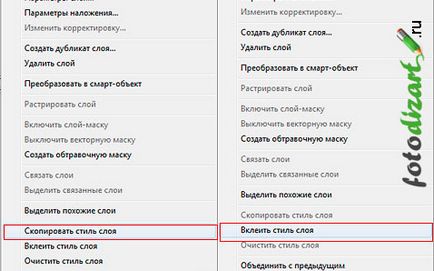
A doua opțiune pentru copierea și lipirea unui stil de strat
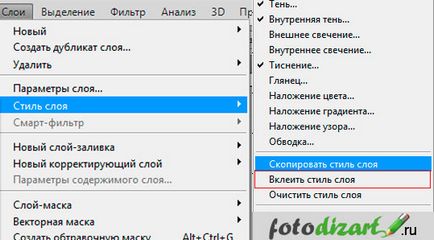
Conversia la un strat separat.
Pentru a face acest lucru, selectați stratul cu stilul și în meniul straturi> stil strat> creați strat. Sau faceți clic dreapta pe efectele din strat și de asemenea selectați Creare strat. Și apoi stilul dvs. va deveni un strat sau straturi în funcție de numărul de efecte cu care puteți lucra cu straturile obișnuite, puteți edita, transforma, aplica măști de tăiere. Cum să lucrați cu straturile pe care le puteți citi în straturile de articole din Photoshop.
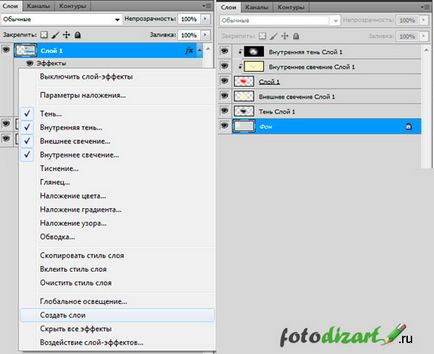
Pentru a crea un stil în Photoshop, trebuie să selectați stratul pentru care doriți să creați un stil de strat și apoi să mergeți la meniul Layers> Layer Style> Blending Options și veți vedea o fereastră în stilul stratului în care creați, personalizați stilul nostru. De asemenea, puteți crea un stil de strat, făcând clic dreapta pe stratul pe care doriți să creați efecte și selectând opțiunile de amestecare din meniul care apare. Există, de asemenea, o invocare mai optimă și mai rapidă a stratului de stil de fereastră, faceți clic pe dublul clic al butonului stâng al mouse-ului pe strat după etichetă. Dacă faceți clic pe etichetă, se va deschide fereastra de editare a textului. Apropo, recomand, de asemenea, citirea articolului despre lucrul cu textul Photoshop.
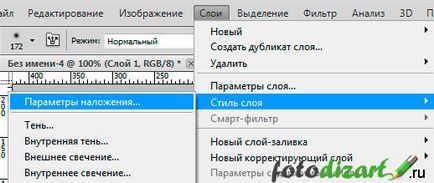
Mai jos este o captură de ecran a casetei de dialog Layer Styles. În ea, cred că, dacă sapi în jur, înțelegi practic fără probleme.

În fereastra stilului, puteți crea următoarele efecte:
- Opțiunile de suprapunere sunt principalii parametri ai suprapunerii stilului stratului.
- Shadow - adaugă o umbră din strat.
- Umbra interioară - adaugă o umbră în interiorul obiectului descris pe strat astfel încât puteți obține efectul indentării.
- Luminozitate exterioară - adaugă o strălucire în afara obiectului stratului.
- Luminozitate internă - adaugă o strălucire în interiorul obiectului stratului.
- Ștanțarea - datorită diverselor iluminații și întreruperi, dă obiectului pe strat un ștanțare, face volumetric. Contur - adaugă o cale. Textură - adaugă textură reliefului.
- Gloss - adaugă o întunecare internă, dând astfel un efect lucios.
- Suprapunerea culorii - impune o culoare solidă pe strat.
- Aplicând un gradient - suprapune un gradient pe strat.
- Aplicarea unui model - umple stratul cu un model.
- Accident vascular cerebral - adaugă un accident vascular cerebral la nivelul stratului (gradient, culoare, model).
Ștergeți stilul stratului.
Puteți șterge efectele individuale (umbră, suprapunere de gradient, strălucire etc.) sau întregul stil. Pentru a elimina efectele individuale, trebuie să extindeți stilurile de straturi cu stilul stratului dacă acestea sunt reduse la minimum și trageți efectul separat în coșul de gunoi.
Și pentru a elimina întregul stil, puteți să faceți clic dreapta pe strat cu stilul și să selectați stilul stratului din meniul derulant. Sau trageți pictograma efecte în coșul de gunoi pentru a elimina complet stilurile. Și, de asemenea, puteți elimina straturile> stil strat> ștergeți stilul stratului din meniu.
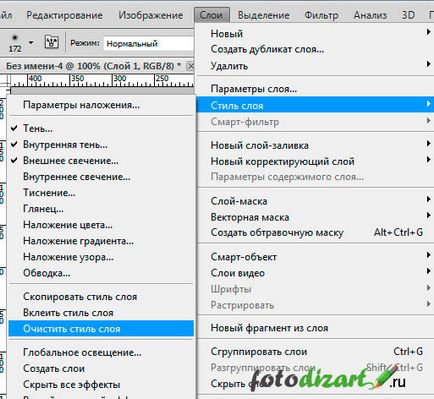
Încărcați stilurile de straturi în fereastra Stiluri.
Pentru aceasta, faceți clic pe triunghiul din partea dreaptă a ferestrei și selectați stilurile de descărcare din meniul derulant. De asemenea, în acest meniu puteți selecta seturi deja existente, salvați stiluri etc.
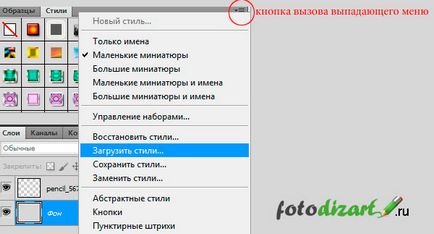
Ei bine, asta-i în krasie a spus despre ce stiluri de Photoshop, și stilul de strat. În următorul articol vă voi arăta cum să creați un stil de strat și cum să îl utilizați.
Trimiteți-le prietenilor: